Cara Mengubah ID Penelepon Anda di iPhone
Bermacam Macam / / August 12, 2022

Caller ID adalah fitur smartphone yang menampilkan nama pemilik dan nomor telepon pemanggil. Nomor telepon pemanggil ditampilkan di telepon penerima sebelum panggilan dijawab, berkat teknologi ID pemanggil. Saat membeli telepon baru, ID penelepon diberikan kepada Anda oleh operator Anda. Dan sekarang, Anda mungkin ingin mempelajari cara mengatur ulang ID penelepon di iPhone atau ID penelepon di iPhone. Anda telah mencapai tempat yang tepat! Kami membawa Anda panduan bermanfaat yang akan mengajari Anda cara mengubah ID penelepon Anda di iPhone dengan prosedur langkah demi langkah.

Isi
- Cara Mengubah ID Penelepon di iPhone
- Bisakah Saya Mengubah ID Penelepon Keluar Saya?
- Bagaimana Mengubah ID Penelepon di iPhone?
- Bagaimana Saya Mengubah ID Penelepon Keluar di iPhone Saya?
- Bagaimana Cara Mengubah Nama Yang Muncul di Caller ID?
- Mengapa ID Penelepon Saya Menampilkan Nama iPhone yang Berbeda?
- Mengapa Nama Yang Salah Muncul di Caller ID?
- Bagaimana Saya Menghapus Nama Saya dari Caller ID?
Cara Mengubah ID Penelepon di iPhone
Baca artikel ini sampai akhir untuk mengetahui apakah Anda benar-benar dapat mengubah ID penelepon dan cara menyembunyikannya di iPhone Anda.
Catatan: Metode berikut dilakukan pada: iPhone 11 (versi 15.5).
Bisakah Saya Mengubah ID Penelepon Keluar Saya?
Tidak, karena perusahaan operator telepon mempertahankan ID Penelepon, tidak ada opsi lain untuk mengubahnya. Anda harus menggunakan aplikasi eksternal, seperti AT&T atau T-Mobile untuk membuat perubahan pada ID penelepon Anda.
Bagaimana Mengubah ID Penelepon di iPhone?
Anda tidak dapat mengubah ID penelepon Anda karena ID Anda diatur oleh operator dan bukan melalui iPhone Anda. Anda hanya dapat menghidupkan dan mematikan ID penelepon Anda tetapi tidak dapat mengubahnya melalui pengaturan iPhone. Ikuti langkah-langkah di bawah ini untuk ubah status ID penelepon Anda untuk disembunyikan:
1. Buka Pengaturan aplikasi di iPhone Anda.

2. Geser ke bawah dan ketuk Telepon.

3. Ketuk Tunjukkan ID Penelepon Saya.
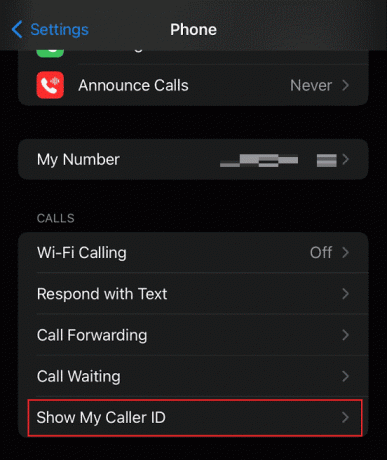
4. Matikan sakelar untuk Tunjukkan ID Penelepon Saya pilihan, seperti yang ditunjukkan di bawah ini.
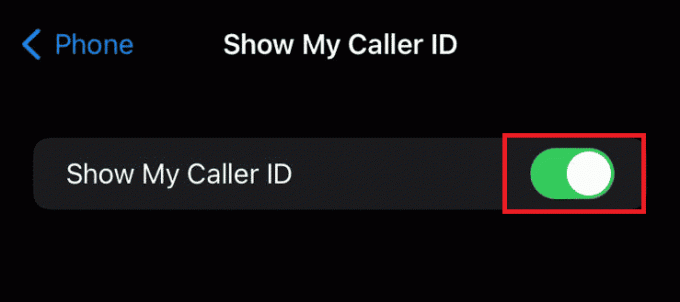
Baca juga: Apa itu Little Moon di sebelah Teks di iPhone?
Bagaimana Saya Mengubah ID Penelepon Keluar di iPhone Saya?
Anda tidak dapat mengubah ID penelepon untuk orang lain dari iPhone Anda. Tapi kamu bisa bersembunyiID penelepon Anda dengan bantuan langkah-langkah berikut.
1. Buka Pengaturan aplikasi dan ketuk Telepon.

2. Kemudian, ketuk Tunjukkan ID Penelepon Saya dari daftar opsi.
3. Ketuk pada Tunjukkan ID Penelepon Saya alihkan opsi ke matikan.
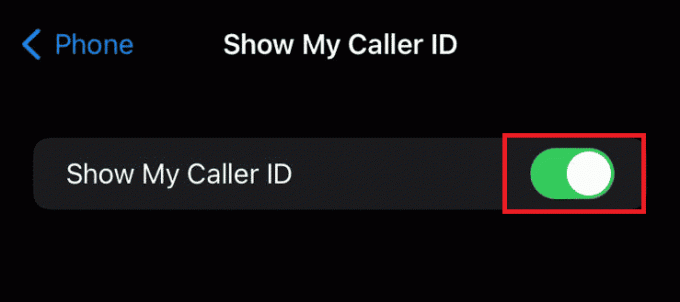
Ini akan mengakibatkan penerima panggilan Anda melihat Tidak ada ID Penelepon alih-alih nama Anda saat Anda memanggil mereka.
Bagaimana Cara Mengubah Nama Yang Muncul di Caller ID?
Saat menanyakan cara mengubah ID penelepon Anda di iPhone, Anda mungkin bertanya tentang mengubah nama. Anda dapat mengubah nama ID penelepon Anda menggunakan aplikasi seperti T-Mobile. Jika Anda memiliki jaringan T-Mobile di ponsel Anda dengan aplikasi T-Mobile terinstal, ikuti langkah-langkah berikutnya untuk mengubah nama ID penelepon Anda.
1. Buka T-Mobile aplikasi di ponsel Anda.
2. Ketuk pada LAGI tab.

3. Ketuk Profilpengaturan.

4. Kemudian, ketuk pada Nama ID penelepon.
5. Pilih A garis dan masukkan yang baru Pertamadan nama terakhir untuk mengubah yang saat ini.
6. Terakhir, ketuk Simpan nama ID Penelepon untuk menyimpan perubahan.
Baca juga: Cara Mengaktifkan 5G di iPhone 11
Mengapa ID Penelepon Saya Menampilkan Nama iPhone yang Berbeda?
IPhone Anda mungkin menampilkan ID penelepon secara tidak akurat karena pengaturan operator usang atau pemformatan yang salah oleh operator asli Anda. Anda dapat mengubah pengaturan operator Anda untuk memperbaikinya.
Mengapa Nama Yang Salah Muncul di Caller ID?
Sayangnya, format ID penelepon yang diinginkan bervariasi antar operator. Informasi ID penelepon mungkin berubah di sepanjang rute karena panggilan dapat melewati beberapa jaringan.
Bagaimana Saya Menghapus Nama Saya dari Caller ID?
Untuk menghapus atau mengatur ulang ID penelepon di iPhone, ikuti langkah-langkah yang disebutkan di bawah ini:
1. Luncurkan Pengaturan di iPhone Anda.
2. Geser ke bawah dan ketuk Telepon > Tunjukkan ID Penelepon Saya.
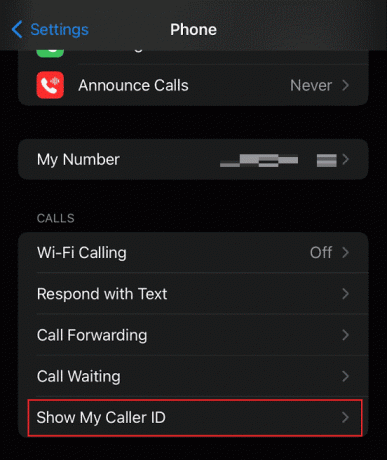
3. Kemudian, matikan sakelar untuk Tunjukkan ID Penelepon Saya pilihan.
Direkomendasikan:
- Cara Menghapus Akun TikTok yang Diblokir
- Cara Mengubah Nama Anda di Instagram
- Cara Menyembunyikan Nomor Telepon Anda di Caller ID di Android
- Cara Menghapus Daftar Nomor Anda dari Truecaller
Kami harap panduan ini bermanfaat dan Anda belajar cara mengubah ID penelepon Anda di iPhone. Jika Anda memiliki pertanyaan atau saran, silakan kirimkan di bagian komentar di bawah. Juga, beri tahu kami apa yang ingin Anda pelajari selanjutnya.



